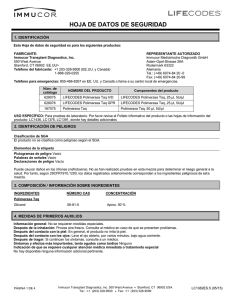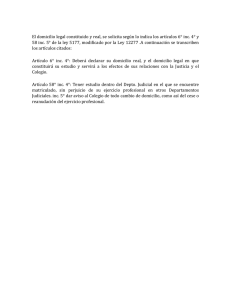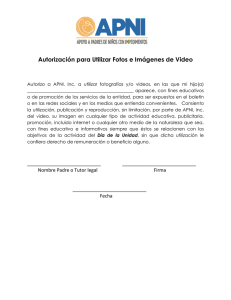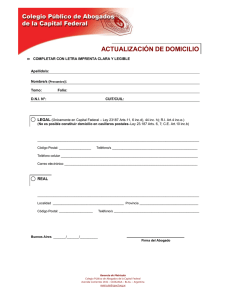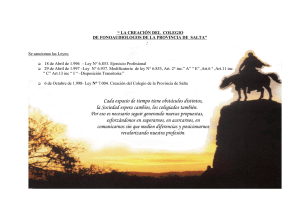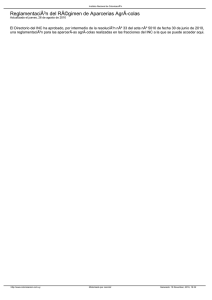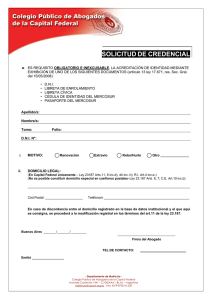MIA FORA NGS v2.0Software Quick Guide
Anuncio
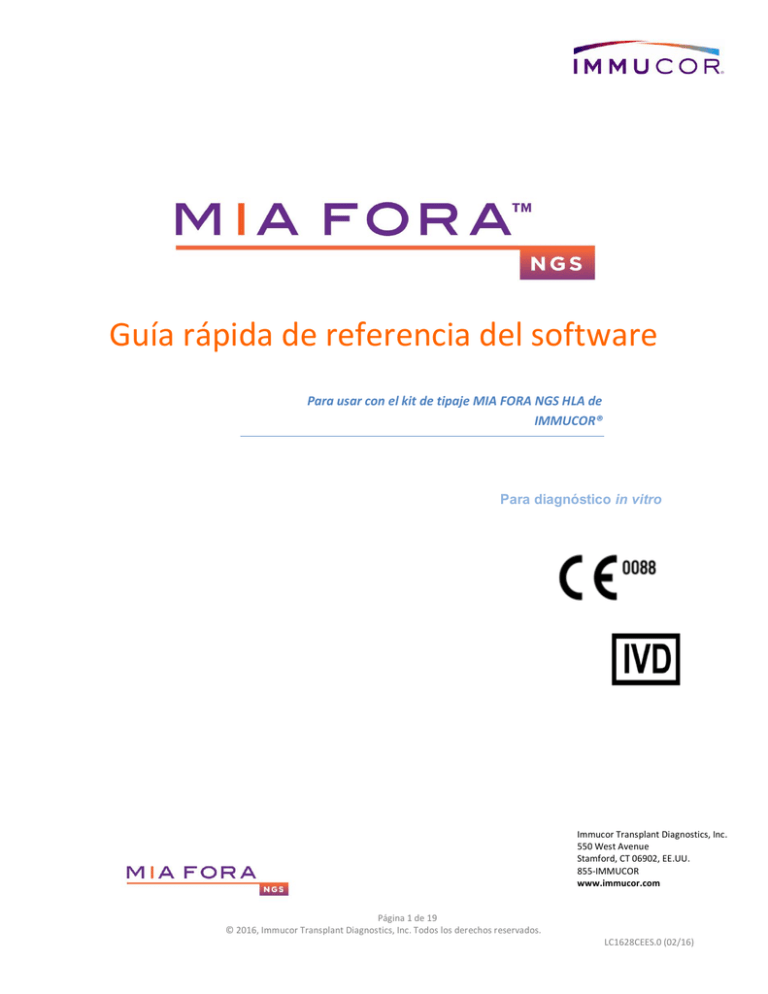
Guía rápida de referencia del software Para usar con el kit de tipaje MIA FORA NGS HLA de IMMUCOR® Para diagnóstico in vitro Immucor Transplant Diagnostics, Inc. 550 West Avenue Stamford, CT 06902, EE.UU. 855-IMMUCOR www.immucor.com Página 1 de 19 © 2016, Immucor Transplant Diagnostics, Inc. Todos los derechos reservados. LC1628CEES.0 (02/16) Este manual se ha elaborado para el software MIA FORA NGS SR-790-00017 Para cualquier pregunta, comentario o solicitud de ejemplares adicionales, diríjase a la dirección indicada a continuación. Representante autorizado: Immucor Medizinische Diagnostik GmbH Adam-Opel-Strasse 26A Rodermark 63322 (Alemania) Tel: (+49) 6074-84 20 -0 Servicio técnico europeo: +32/3 385 47 91 IMMUCOR® es una marca registrada de Immucor, Inc. MIA FORA™ es una marca registrada de Sirona Genomics, Inc. illumina® es una marca registrada de Illumina, Inc. MiSeq® es una marca registrada de Illumina, Inc. Immucor Transplant Diagnostics, Inc. 550 West Avenue Stamford, CT 06902, EE.UU. 855-IMMUCOR www.immucor.com Página 2 de 19 © 2016, Immucor Transplant Diagnostics, Inc. Todos los derechos reservados. LC1628CEES.0 (02/16) Uso Previsto El kit de tipaje MIA FORATM NGS HLA está diseñado para la amplificación y secuenciación de los genes HLA: HLA -A, -B, -C, -DRB-1/3/4/5, -DQA1, -DQB1, -DPA1, y -DPB1 en la plataforma de secuenciación Illumina NGS. El software MIA FORA está pensado como guía para la determinación del genotipo HLA a partir de los datos generados por el kit de biblioteca MIA FORA NGS HLA. La prueba está concebida para laboratorios solventes en la manipulación de ADN para su amplificación y secuenciación. Acerca de esta guía Esta guía proporciona las instrucciones básicas para utilizar el software MIA FORA NGS SR-790-00017 en combinación con los siguientes kits: Kit de tipaje MIA FORA™ NGS HLA SR-800-10377 (marcado CE para utilizar solamente para diagnóstico in vitro en la Unión Europea) Para más información consúltese el manual de usuario del software MIA FORA NGS. Esta guía no ha sido creada para sustituir al manual del usuario. Documentación relacionada Los siguientes documentos contienen información adicional relacionada con la presente guía, o a la cual se hace referencia en esta. Manual de usuario del software MIA FORA NGS (LC1619) Documento adjunto al kit de tipaje MIA FORA NGS HLA (LC1618CE): Limitaciones Consúltese la documentación relacionada para conocer las limitaciones. Immucor Transplant Diagnostics, Inc. 550 West Avenue Stamford, CT 06902, EE.UU. 855-IMMUCOR www.immucor.com Página 3 de 19 © 2016, Immucor Transplant Diagnostics, Inc. Todos los derechos reservados. LC1628CEES.0 (02/16) Crear un proyecto y analizar una muestra 1. Cree un archivo de códigos de barras de las muestras (un archivo Windows de valores separados por comas, CSV) con los nombres de muestra y los códigos de barras asignados. Introduzca el nombre del proyecto y las posiciones de los pocillos. Este archivo se utilizará en el análisis de secuenciación. a. Abra el software MIA FORA y navegue hasta la pestaña Projects (Proyectos). Haga clic en el botón New Project (Nuevo proyecto) en la esquina inferior derecha de la página principal. b. Introduzca el nombre del proyecto, el número de lote del kit MIA FORA NGS, la fecha de recepción y el nombre del operario. Haga clic en Browse (Examinar) para cargar el archivo de códigos de barras de las muestras (CSV). Nota: El nombre del proyecto no debe exceder de 30 caracteres. Se pueden usar el guión y el guión bajo pero los caracteres especiales no deben utilizarse y se eliminarán. Immucor Transplant Diagnostics, Inc. 550 West Avenue Stamford, CT 06902, EE.UU. 855-IMMUCOR www.immucor.com Página 4 de 19 © 2016, Immucor Transplant Diagnostics, Inc. Todos los derechos reservados. LC1628CEES.0 (02/16) c. Haga clic en Next (Siguiente) para navegar hasta la hoja de códigos de barras de las muestras y haga clic en Yes para confirmar que los nombres de muestra son correctos. d. Haga clic en Finish (Finalizar) para crear el nuevo proyecto. 2. Véase el Apéndice A para configurar la sesión MiSeq y asignar el nombre de los archivos FASTQ mediante Illumina Experiment Manager. 3. El nuevo proyecto estará listo para cargar los archivos FASTQ cuando la primera flecha esté en color ámbar. Haga clic en el botón Play verde, bajo Next Step, para iniciar el asistente para archivos FASTQ. Immucor Transplant Diagnostics, Inc. 550 West Avenue Stamford, CT 06902, EE.UU. 855-IMMUCOR www.immucor.com Página 5 de 19 © 2016, Immucor Transplant Diagnostics, Inc. Todos los derechos reservados. LC1628CEES.0 (02/16) a. Haga clic en Browse (Examinar) para cargar los archivos FASTQ. Mantenga presionada la tecla CTRL antes de seleccionar ambos archivos. NOTA: Los nombres de archivos FASTQ deben empezar por el nombre del proyecto para que el software pueda reconocerlos. Immucor Transplant Diagnostics, Inc. 550 West Avenue Stamford, CT 06902, EE.UU. 855-IMMUCOR www.immucor.com Página 6 de 19 © 2016, Immucor Transplant Diagnostics, Inc. Todos los derechos reservados. LC1628CEES.0 (02/16) b. Haga clic en Finish (Finalizar) para iniciar la carga de los archivos FASTQ. 4. Haga clic en Project name (Nombre del proyecto) y seleccione el proyecto para el análisis y revisión de los datos. Nota: La lista de proyectos presenta primero los más recientes. Immucor Transplant Diagnostics, Inc. 550 West Avenue Stamford, CT 06902, EE.UU. 855-IMMUCOR www.immucor.com Página 7 de 19 © 2016, Immucor Transplant Diagnostics, Inc. Todos los derechos reservados. LC1628CEES.0 (02/16) 5. Haga clic en la pestaña Statistics (Datos estadísticos) para chequear la calidad de la sesión. a. Revise el gráfico Piechart (Gráfico circular) i. Los reads (lecturas) válidos deben ser >85%. Los reads (lecturas) no válidos deben ser <10%. b. Seleccione Insert Distribution (Distribución de insertos) i. El tamaño de inserto debe situarse dentro del intervalo 150-400. c. Revise Read Distribution Among Samples/Barcode (Distribución de reads en las muestras/códigos de barras) d. Revise Nucleotide Distribution Along Each Position (Distribución de nucleótidos en cada posición) i. A partir de la posición 20, el gráfico debe mostrar porcentajes similares para cada base. e. Revise Quality Score Distribution Along Each Position (Distribución de la puntuación de calidad en cada posición) Immucor Transplant Diagnostics, Inc. 550 West Avenue Stamford, CT 06902, EE.UU. 855-IMMUCOR www.immucor.com Página 8 de 19 © 2016, Immucor Transplant Diagnostics, Inc. Todos los derechos reservados. LC1628CEES.0 (02/16) 6. Haga clic en la pestaña Review para revisar los datos. FIG 1. Ventana de revisión. (A) Menú desplegable de muestras y locus (B) Genotipos seleccionados para la muestra (C) Tablas de SNP (polimorfismo de nucleótido único) y de sugerencia de LD (desequilibrio de ligamiento) (D) Tabla de alelos candidato computados (E) Gráficos de cobertura y buscadores para alineación (F) Buscador para alineación para contigs de novo. Immucor Transplant Diagnostics, Inc. 550 West Avenue Stamford, CT 06902, EE.UU. 855-IMMUCOR www.immucor.com Página 9 de 19 © 2016, Immucor Transplant Diagnostics, Inc. Todos los derechos reservados. LC1628CEES.0 (02/16) a. Inspeccione todos los datos usando Smart Flagging System (sistema de etiquetas inteligente) para detectar anomalías, insuficiencia de datos e interrogantes. b. Use los menús desplegables de Sample (Muestra) y Locus (Locus) para revisar los datos (FIG 1 (A)). c. Revise los alelos en la tabla Candidate (Candidatos)(FIG 1 (D)), i. Evalúe la columna de cobertura mínima de cDNA (ADN complementario) (quinta columna) y la columna de cobertura mínima de central reads (lecturas centrales) de cDNA (sexta columna). d. En el caso de las llamadas homocigóticas (aparece un único alelo por locus en la lista), revise la información de LD suggestion (Sugerencia de desequilibrio de ligamiento), la zona de sombreado gris en el gráfico de cobertura, y la pestaña Candidate Pairs (Pares candidato) para analizar los indicios sobre los alelos que no aparecen (FIG 1 (C)). Immucor Transplant Diagnostics, Inc. 550 West Avenue Stamford, CT 06902, EE.UU. 855-IMMUCOR www.immucor.com Página 10 de 19 © 2016, Immucor Transplant Diagnostics, Inc. Todos los derechos reservados. LC1628CEES.0 (02/16) e. Para visualizar los Coverage Plots (Gráficos de cobertura) seleccione los alelos candidato en la tabla de candidatos y haga clic en Coverage (cobertura) (FIG 1 (E)). f. El panel de la izquierda muestra la cobertura a lo largo de las secuencias de referencia del cDNA (ADN complementario); el panel de la derecha muestra la cobertura a lo largo de las secuencias de referencia genómicas. Las barras rojas (hash marks) sobre las curvas de cobertura indican posiciones que son diferentes entre los alelos de referencia seleccionados. La región sombreada en gris indica la diferencia entre la cobertura total para el gen subyacente y la suma de las coberturas de los alelos seleccionados. g. Para confirmar/revisar la llamada asignada de forma automática, seleccione el alelo llamado y el alelo que usted elija. Haga clic en el botón Consensus Alignment (Alineamiento de consenso) y compare con el contig con mayor grado de coincidencia. h. Navegue por las diferentes opciones de alineamiento para comparar alelos y confirmar o modificar la llamada asignada automáticamente. Immucor Transplant Diagnostics, Inc. 550 West Avenue Stamford, CT 06902, EE.UU. 855-IMMUCOR www.immucor.com Página 11 de 19 © 2016, Immucor Transplant Diagnostics, Inc. Todos los derechos reservados. LC1628CEES.0 (02/16) i. Haga uso de las herramientas SNP (polimorfismo de nucleótido único) y LD Suggestion (sugerencia de desequilibrio de ligamiento) para lograr las mejores llamadas. i. La tabla SNP muestra la lista de sitios polimorfos de los contigs ensamblados de novo, los bloques de fase y la frecuencia de los nucleótidos en cada sitio polimorfo. Si la proporción de las frecuencias de los nucleótidos entre Contig1 y Contig2 es distinta de la proporción promedio, las celdas correspondientes aparecerán destacadas en ámbar. Immucor Transplant Diagnostics, Inc. 550 West Avenue Stamford, CT 06902, EE.UU. 855-IMMUCOR www.immucor.com Página 12 de 19 © 2016, Immucor Transplant Diagnostics, Inc. Todos los derechos reservados. LC1628CEES.0 (02/16) ii. La tabla LD Suggestion muestra entradas de la base de datos de desequilibrio de ligamiento que contienen alelos listados en la tabla de genotipo de la muestra. Cada fila representa alelos que se ha observado que están asociados entre ellos. La tabla LD Suggestion es solo informativa; los datos de LD no se usan para el calcular los genotipos computados de las muestras. j. Si se ha modificado alguna llamada, haga clic en el botón Refresh (Actualizar), situado sobre la tabla de genotipo. Si todas las llamadas son correctas, haga clic en el botón aprobar y vaya a la siguiente muestra. Solo los revisores con categoría de técnico o de director de laboratorio pueden anular la llamada computada. k. Después de que la muestra haya sido aprobada, únicamente un usuario con categoría de director puede modificar el resultado, mediante el botón ReAnalysis (Reanálisis). Immucor Transplant Diagnostics, Inc. 550 West Avenue Stamford, CT 06902, EE.UU. 855-IMMUCOR www.immucor.com Página 13 de 19 © 2016, Immucor Transplant Diagnostics, Inc. Todos los derechos reservados. LC1628CEES.0 (02/16) 7. Haga clic en la pestaña Summary (Resumen) para revisar el genotipo de todas las muestras antes de generar el informe. Immucor Transplant Diagnostics, Inc. 550 West Avenue Stamford, CT 06902, EE.UU. 855-IMMUCOR www.immucor.com Página 14 de 19 © 2016, Immucor Transplant Diagnostics, Inc. Todos los derechos reservados. LC1628CEES.0 (02/16) 8. Haga clic en el botón Report (Informe) y elija el formato de salida (PDF, PDF sin comentarios, XML). Immucor Transplant Diagnostics, Inc. 550 West Avenue Stamford, CT 06902, EE.UU. 855-IMMUCOR www.immucor.com Página 15 de 19 © 2016, Immucor Transplant Diagnostics, Inc. Todos los derechos reservados. LC1628CEES.0 (02/16) APÉNDICE A Nota: Es necesario crear una hoja de muestras para realizar una sesión con MiSeq® 1. Descargue Illumina® Experiment Manager mediante el siguiente enlace. https://support.illumina.com/sequencing/sequencing_software/experiment_manager/do wnloads.html 2. Inicie el software y haga clic en Create Sample Sheet (Crear hoja de muestras) Immucor Transplant Diagnostics, Inc. 550 West Avenue Stamford, CT 06902, EE.UU. 855-IMMUCOR www.immucor.com Página 16 de 19 © 2016, Immucor Transplant Diagnostics, Inc. Todos los derechos reservados. LC1628CEES.0 (02/16) 3. Seleccione MiSeq Instrument y haga clic en Next (Siguiente). 4. Dentro de Select Category (Seleccionar categoría) seleccione Other (Otros) y dentro de Select Application (Seleccionar aplicación) seleccione FASTQ Only (Solo FASTQ) y haga clic en Next (Siguiente). Immucor Transplant Diagnostics, Inc. 550 West Avenue Stamford, CT 06902, EE.UU. 855-IMMUCOR www.immucor.com Página 17 de 19 © 2016, Immucor Transplant Diagnostics, Inc. Todos los derechos reservados. LC1628CEES.0 (02/16) 5. Configure los parámetros del flujo de trabajo en Workflow Parameters y haga clic en Next (Siguiente). a. Reagent Cartidge barcode field (Campo del código de barras del cartucho de reactivo): Introduzca el número del código de barras del cartucho de reactivo MiSeq, que se encuentra en la etiqueta del dispositivo. b. Sample Prep Kit (Kit de preparación de muestras): Seleccione TruSeq HT c. Index Reads (Lecturas de índice): Seleccione 0 d. Experiment name (Nombre del experimento): Debe empezar con el nombre del proyecto que acaba de crear en el software MIA FORA (por ejemplo: Training_06Jan16_QUAIL) Nota: Copie el nombre del experimento y péguelo en el campo “Sample ID” (ID de muestra) en el paso 6. e. Investigator Name (Nombre del investigador): Nombre de la persona que realiza el experimento f. Description (Descripción): Cualquier información adicional g. Date (Fecha): Fecha de la sesión h. Read Type (Tipo de lectura): Seleccionar “Paired End” i. Cycles Read 1/2 (Ciclos lecturas 1/2): Ambos deben ser 151 j. FASTQ Only Workflow-Specific Settings (Configuración específica de flujo de trabajo sólo FASTQ): Desactive todas las casillas Immucor Transplant Diagnostics, Inc. 550 West Avenue Stamford, CT 06902, EE.UU. 855-IMMUCOR www.immucor.com Página 18 de 19 © 2016, Immucor Transplant Diagnostics, Inc. Todos los derechos reservados. LC1628CEES.0 (02/16) 6. En la pantalla Sample Sheet (Hoja de muestras) únicamente se requiere 1 fila. Pegue el nombre del experimento que introdujo en el paso 5 en el campo Sample ID (ID muestra). Seleccione Finish (Finalizar). Se nombrará el archivo FASTQ a partir de la entrada del campo Sample ID (es decir: Training_06Jan16_QUAIL). 7. Guarde el archivo CSV con el nombre del proyecto y consérvelo en una ubicación apropiada para usarlo con MiSeq. Immucor Transplant Diagnostics, Inc. 550 West Avenue Stamford, CT 06902, EE.UU. 855-IMMUCOR www.immucor.com Página 19 de 19 © 2016, Immucor Transplant Diagnostics, Inc. Todos los derechos reservados. LC1628CEES.0 (02/16)